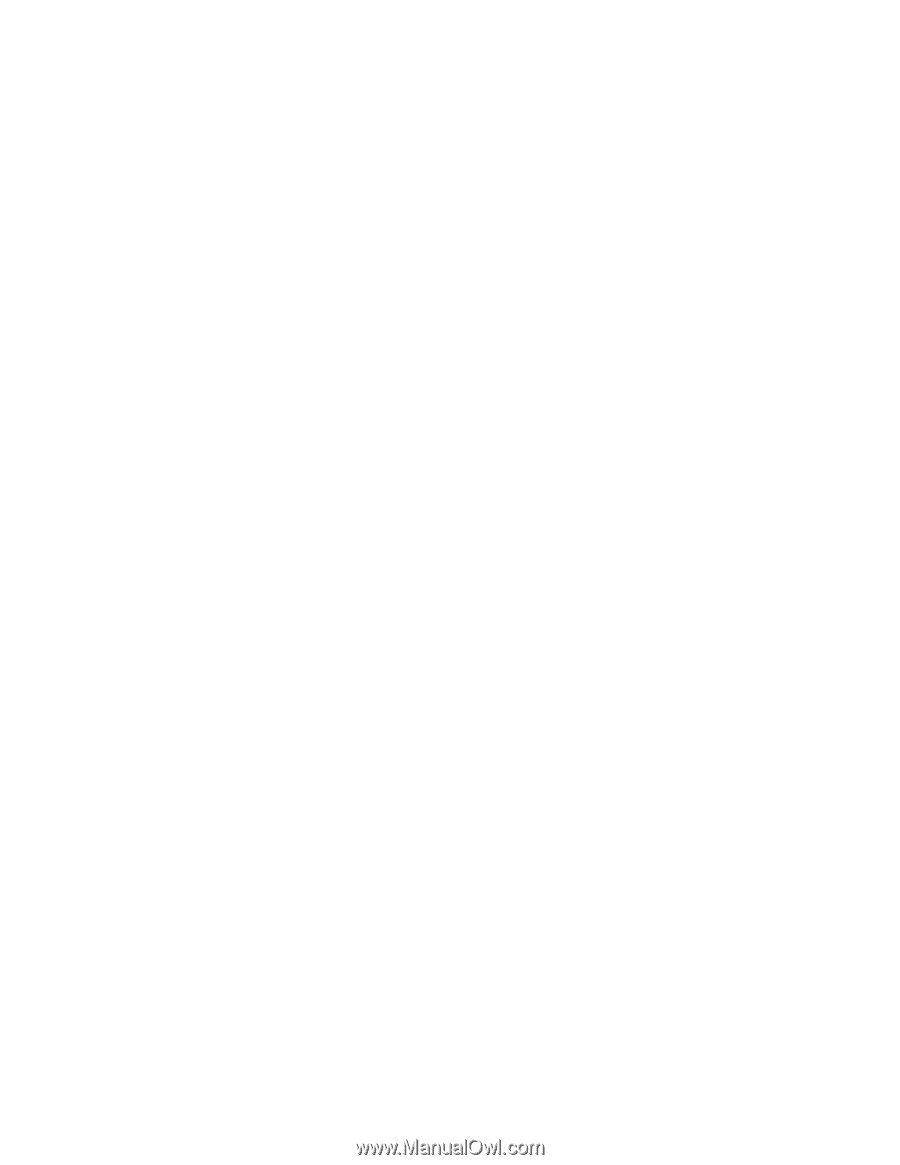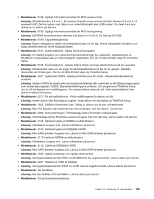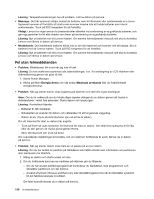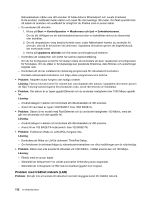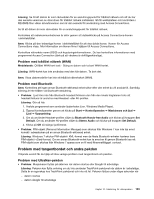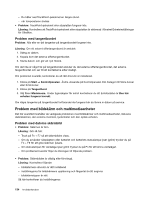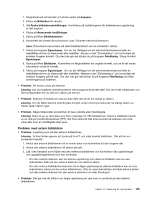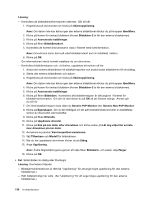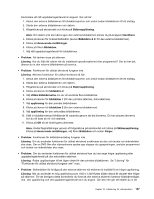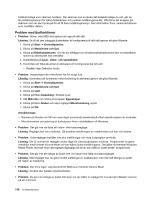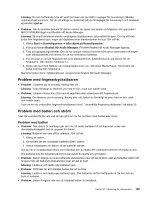Lenovo ThinkPad L430 (Swedish) User Guide - Page 150
Problem med bildskärm och multimediaenheter, Problem med tangentbordet
 |
View all Lenovo ThinkPad L430 manuals
Add to My Manuals
Save this manual to your list of manuals |
Page 150 highlights
- Du håller ned TrackPoint-pekdonet en längre stund. - när temperaturen ändras • Problem: TrackPoint-pekdonet eller styrplattan fungerar inte. Lösning: Kontrollera att TrackPoint-pekdonet eller styrplattan är aktiverad i fönstret Enhetsinställningar för UltraNav. Problem med tangentbordet Problem: Alla eller en del tangenter på tangentbordet fungerar inte. Lösning: Om ett externt siffertangentbord är anslutet: 1. Stäng av datorn. 2. Koppla bort det externa siffertangentbordet. 3. Starta datorn och gör ett nytt försök. Om det inte är något fel på tangentbordet ansluter du det externa siffertangentbordet, det externa tangentbordet och ser till att kontakterna sitter stadigt. Om problemet kvarstår, kontrollerar du att rätt drivrutin är installerad. 1. Klicka på Start ➙ Kontrollpanelen. Ändra utseende på Kontrollpanelen från Kategori till Store ikoner eller Små ikoner. 2. Klicka på Tangentbord. 3. Välj fliken Maskinvara. Under Egenskaper för enhet kontrollerar du att Enhetsstatus är Den här enheten fungerar korrekt. Om några tangenter på tangentbordet fortfarande inte fungerar bör du lämna in datorn på service. Problem med bildskärm och multimediaenheter Det här avsnittet innehåller de vanligaste problemen med bildskärmar och multimediaenheter, inklusive datorskärmen, den externa monitorn, ljudenheter och den optisk enheten. Problem med datorns skärmbild • Problem: Skärmen är tom. Lösning: Gör så här: - Tryck på Fn + F7 så att skärmbilden visas. - Om du använder nätadaptern eller batteriet och batteriets statuslampa lyser (grönt) trycker du på Fn + F9 för att göra skärmen ljusare. - Om statuslampan för vänteläge lyser grönt trycker du på Fn för att lämna vänteläget. - Om problemet kvarstår följer du lösningen till följande problem. • Problem: Skärmbilden är oläslig eller förvrängd. Lösning: Kontrollera följande: - bildskärmens drivrutin är rätt installerad - inställningarna för bildskärmens upplösning och färgantal är rätt angivna - bildskärmstypen är rätt Så här kontrollerar du inställningarna: 134 Användarhandbok